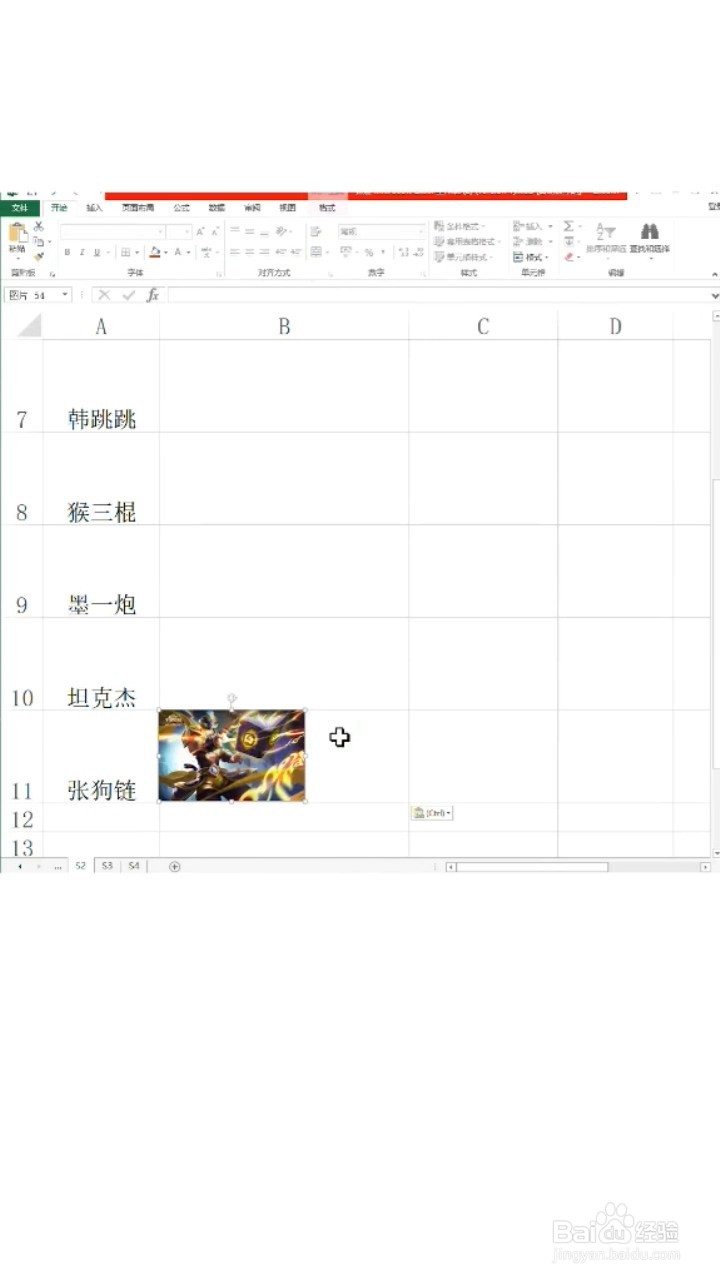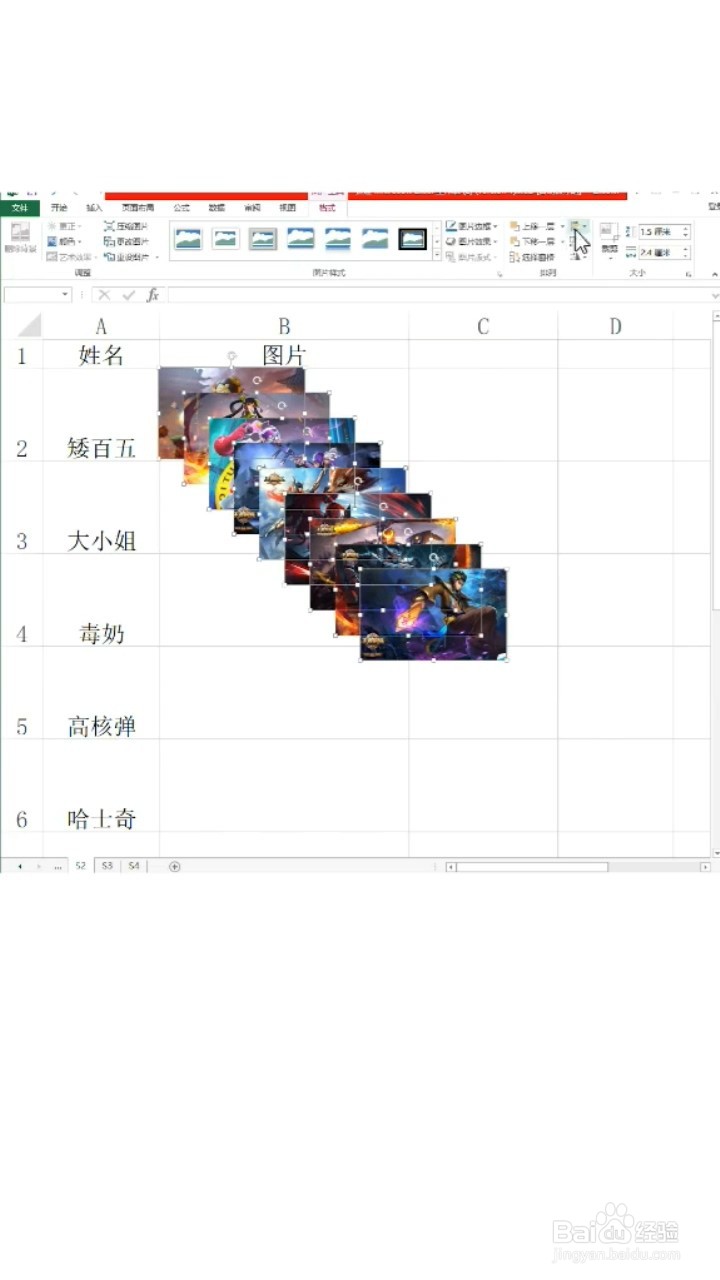Excel如何批量调整图片
1、首先将表格内的姓名类单元格全选,然后点击任务栏中的排序和删选,按照升序排列,并且调整单元格行高
2、这时点击插入图片,将你需要的图片全选都插入进来,统一调整高度和宽度
3、这时选择最后一张图片,剪切粘贴到最后一行,这时再次全选图片
4、全选完图片后,在格式里选择对齐,然后选择左对齐和纵向分布就完成啦
声明:本网站引用、摘录或转载内容仅供网站访问者交流或参考,不代表本站立场,如存在版权或非法内容,请联系站长删除,联系邮箱:site.kefu@qq.com。
阅读量:81
阅读量:53
阅读量:32
阅读量:87
阅读量:66